Το θολό περιεχόμενο είναι συχνά για λόγους ασφαλείας ή απορρήτου
- Μερικές φορές μπορεί να είναι αρκετά απογοητευτικό εάν ένα σημαντικό κείμενο ή εικόνα είναι θολό καθώς σερφάρετε στο Διαδίκτυο.
- Η ασφάλεια και το απόρρητο είναι μερικοί από τους κύριους λόγους πίσω από το θολό περιεχόμενο σε έναν ιστότοπο.
- Το εργαλείο Inspect Element είναι μία από τις καλύτερες τεχνικές ξεθολώματος που μπορείτε να εφαρμόσετε για να επιλύσετε εύκολα το πρόβλημα.
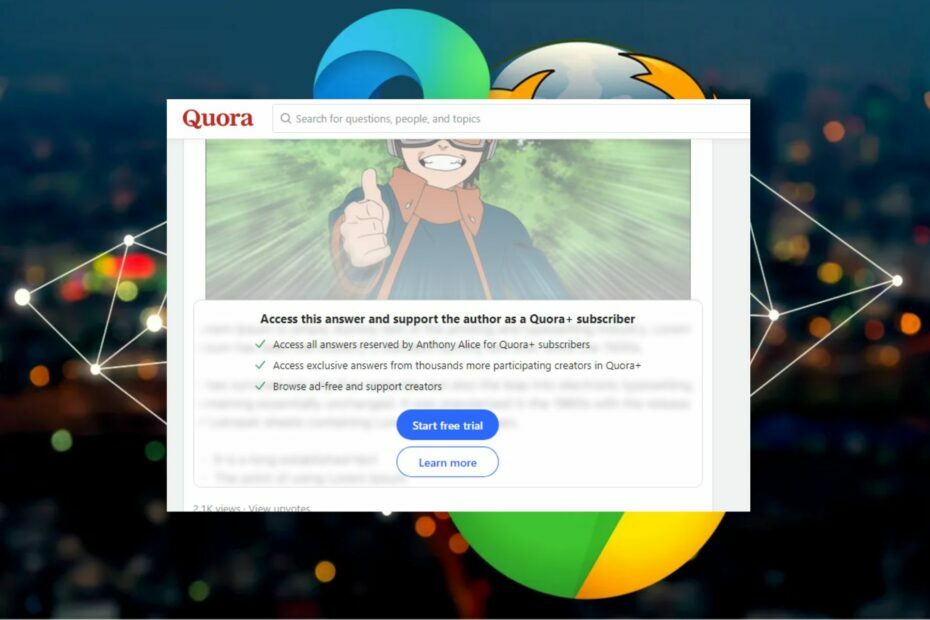
- Εύκολη μετεγκατάσταση: χρησιμοποιήστε τον βοηθό Opera για τη μεταφορά δεδομένων εξόδου, όπως σελιδοδείκτες, κωδικούς πρόσβασης κ.λπ.
- Βελτιστοποιήστε τη χρήση πόρων: η μνήμη RAM σας χρησιμοποιείται πιο αποτελεσματικά από ό, τι σε άλλα προγράμματα περιήγησης
- Ενισχυμένο απόρρητο: δωρεάν και απεριόριστο VPN ενσωματωμένο
- Χωρίς διαφημίσεις: το ενσωματωμένο Ad Blocker επιταχύνει τη φόρτωση των σελίδων και προστατεύει από την εξόρυξη δεδομένων
- Φιλικό για παιχνίδια: Το Opera GX είναι το πρώτο και καλύτερο πρόγραμμα περιήγησης για παιχνίδια
- Κατεβάστε το Opera
Μπορεί να είναι αρκετά απογοητευτικό σε στιγμές που μερικοί τα κείμενα ή οι εικόνες είναι θολές και δεν μπορείτε να έχετε πρόσβαση σε αυτά κατά την περιήγηση στο διαδίκτυο. Ως αποτέλεσμα αυτού, ορισμένοι από τους αναγνώστες μας ζήτησαν να μάθουν πώς να ξεθάμπουν έναν ιστότοπο κάθε φορά που αντιμετωπίζουν αυτό το πρόβλημα.
Ευτυχώς, έχουμε συγκεντρώσει ορισμένες τροποποιήσεις και τεχνικές για να κάνουμε ορατούς θολούς ιστότοπους σε αυτό το άρθρο.
- Γιατί τα κείμενα και οι εικόνες είναι θολά στους ιστότοπους;
- Πώς μπορώ να ξεθάμπω κείμενα και εικόνες σε οποιονδήποτε ιστότοπο;
- 1. Χρησιμοποιήστε το εργαλείο Μετάφρασης Google
- 2. Χρησιμοποιήστε το εργαλείο Internet Archive
- 3. Χρησιμοποιήστε το εργαλείο Inspect Element
Γιατί τα κείμενα και οι εικόνες είναι θολά στους ιστότοπους;
Αν και δεν είναι ικανοποιητικό για ορισμένους χρήστες, μπορεί να υπάρχουν αρκετοί λόγοι για τους οποίους ορισμένα κείμενα και εικόνες είναι θολά σε ορισμένους ιστότοπους. Ακολουθούν μερικοί από τους πιθανούς λόγους πίσω από θολούς ιστότοπους:
- Λόγοι ασφαλείας – Η ανάγκη προστασίας ευαίσθητων πληροφοριών είναι ένας από τους κύριους λόγους πίσω από πολλά θολά περιεχόμενα στο διαδίκτυο.
- Μυστικότητα – Οι ιστότοποι ενδέχεται να θολώνουν κείμενο ή εικόνες για να προστατεύσουν το απόρρητο ατόμων ή ομάδων. Αυτό μπορεί να φανεί σε άρθρα ειδήσεων ή αναρτήσεις στα μέσα κοινωνικής δικτύωσης όπου τα πρόσωπα ή τα στοιχεία αναγνώρισης είναι θολά.
- Πνευματική ιδιοκτησία – Οι ιστότοποι ενδέχεται να θολώνουν εικόνες ή κείμενο για να αποφευχθεί η παραβίαση των νόμων περί πνευματικών δικαιωμάτων.
- Πειράγματα – Ορισμένοι ιστοί ενδέχεται να θολώνουν τις εικόνες ή το κείμενο ως τρόπος δημιουργίας αγωνίας ή αίσθησης προσμονής. Οι ιστότοποι που εμφανίζουν τρέιλερ ταινιών ή teaser προϊόντων είναι γνωστό ότι θολώνουν ορισμένες λεπτομέρειες σκόπιμα για να προκαλέσουν ενδιαφέρον και περιέργεια στο κοινό.
- Προσιτότητα – Οι ιστότοποι ενδέχεται να προσφέρουν την επιλογή θαμπώματος κειμένου ή εικόνων ως τρόπο βελτίωσης της προσβασιμότητας για χρήστες με προβλήματα όρασης.
- Για εμπορικούς σκοπούς – Ένας άλλος λόγος για θολό κείμενο ή εικόνες είναι να διατηρείται το περιεχόμενο διαθέσιμο μόνο σε συγκεκριμένους συνδρομητές ιστού.
Ανεξάρτητα από αυτό, εάν χρειάζεστε βοήθεια για να αποκτήσετε πρόσβαση σε θολό περιεχόμενο, η επόμενη ενότητα θα σας παρέχει χρήσιμες συμβουλές.
Πώς μπορώ να ξεθάμπω κείμενα και εικόνες σε οποιονδήποτε ιστότοπο;
- Ανοιξε το δικτυακός τόπος και αντιγράψτε το URL της σελίδας.
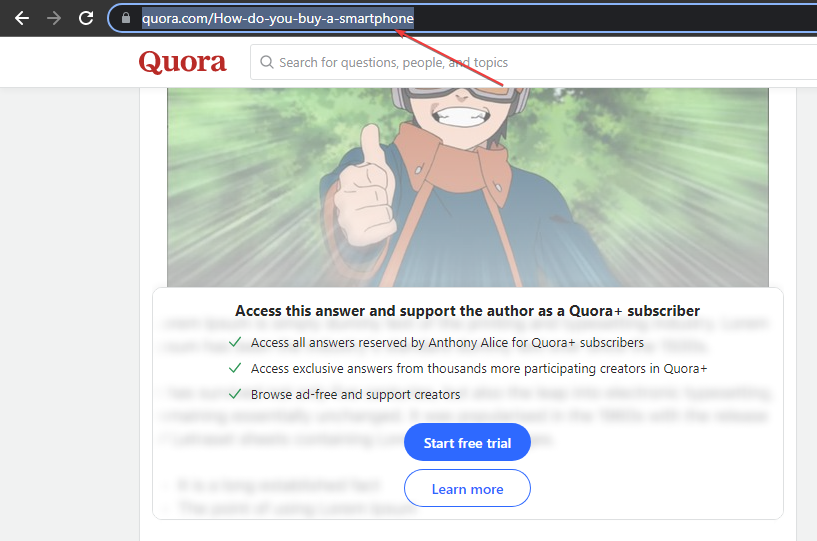
- Στη συνέχεια, πηγαίνετε στο Μετάφραση Google και επικολλήστε το URL στο πλαίσιο κειμένου στο αριστερά.
- Κάνε κλικ στο URL που εμφανίζεται στο σωστά.
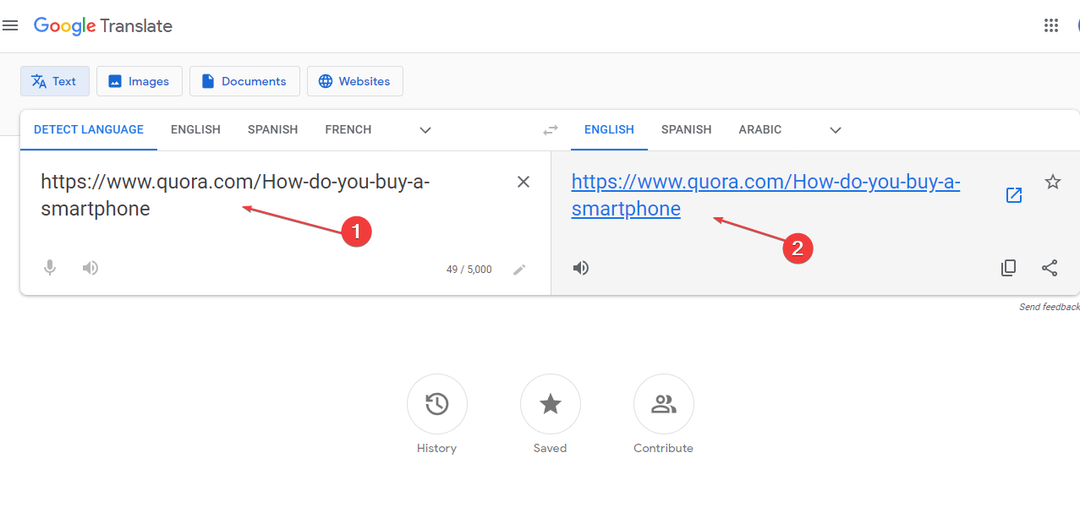
- Αφού ολοκληρώσετε τα παραπάνω βήματα, θα ανοίξει μια νέα καρτέλα με μια μη θολή έκδοση της σελίδας.
Το εργαλείο Μετάφρασης Google είναι ένα από τα σημαντικότερα εργαλεία που μπορείτε να χρησιμοποιήσετε όταν ένα τμήμα του κειμένου σας είναι θολό σε έναν ιστότοπο.
- Αντιγράψτε το URL της σελίδας με το θολό περιεχόμενο που θέλετε να προβάλετε.
- Στη συνέχεια, πηγαίνετε στο Αρχείο Διαδικτύου και επικολλήστε το URL μέσα στο WayBack Machine γραμμή αναζήτησης για να ελέγξετε αν η σελίδα έχει αρχειοθετηθεί.
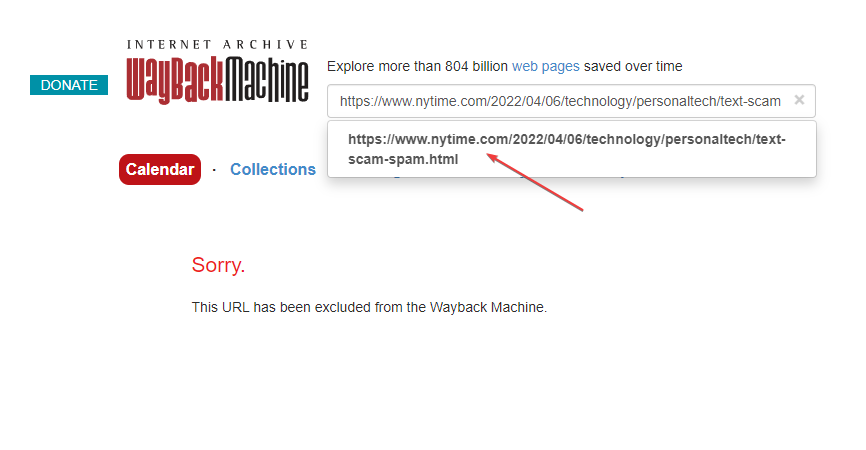
- Τώρα, επιλέξτε το έκδοση σελίδας θέλετε να προβάλετε επιλέγοντας την πιο πρόσφατη αρχειοθετημένη έκδοση με βάση την ημερομηνία και την ώρα.
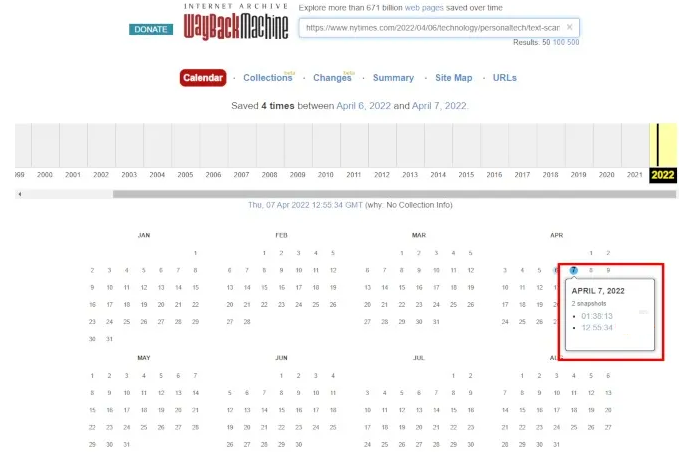
- Αυτό θα πρέπει να σας κατευθύνει στην αρχειοθετημένη έκδοση που επιλέξατε, όπου μπορείτε να δείτε το θολό περιεχόμενο.
Εάν υπάρχουν αποθηκευμένες εκδόσεις ενός αντικειμένου με τοίχωμα πληρωμής, μπορούν να βρεθούν χρησιμοποιώντας το πρόγραμμα Internet Archive, το οποίο σαρώνει τον ιστό και αρχειοθετεί τις αποθηκευμένες σελίδες.
- ERR_HTTP2_PROTOCOL_ERROR: Σημασία και πώς να το διορθώσετε
- Πώς να ενεργοποιήσετε την Εξοικονόμηση μνήμης στο Google Chrome
- Πώς να ενεργοποιήσετε τη λειτουργία Internet Explorer (IE) στον Microsoft Edge
- Κάντε δεξί κλικ σε οποιοδήποτε σημείο της σελίδας που θέλετε να ξεθολώσετε και επιλέξτε Επιθεώρηση ή Επιθεώρηση στοιχείου.

- Μόλις εμφανιστεί η ενότητα "Επιθεώρηση" στο παράθυρο του προγράμματος περιήγησής σας, αναζητήστε τη γραμμή που ξεκινά με το πνεύμαh aside class=”Paywall”.
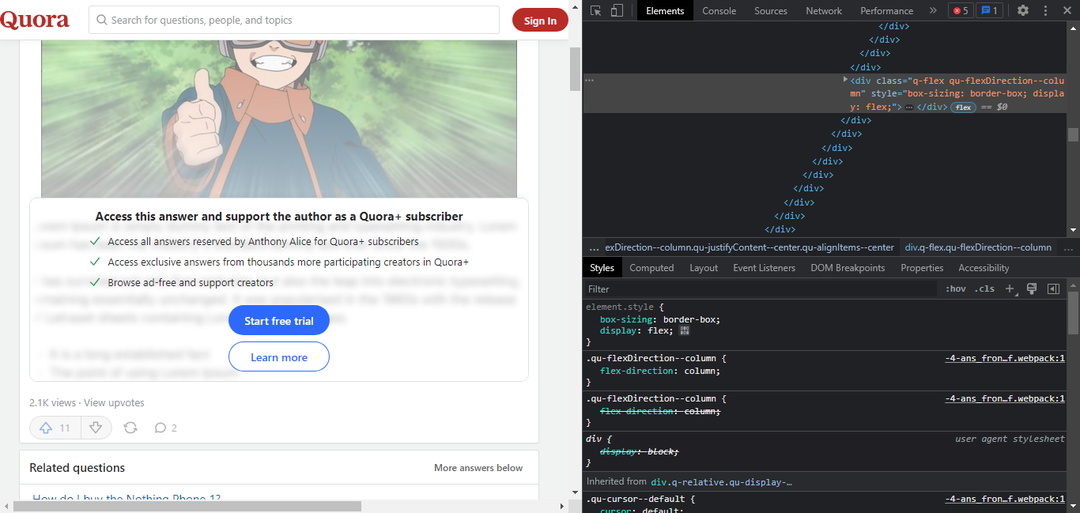
- Στη συνέχεια, κάντε δεξί κλικ στη γραμμή και επιλέξτε Διαγραφή στοιχείου από το μενού περιβάλλοντος. Με αυτόν τον τρόπο θα αφαιρεθεί το στοιχείο αποκλεισμού της σελίδας.
- Τώρα, αλλάξτε την επόμενη γραμμή κώδικα που ξεκινά με Σε αυτή τη γραμμή, θα βρείτε το style=”υπερχείλιση: κρυφό;” κώδικας.
- Τέλος, κάντε δεξί κλικ σε αυτήν την ενότητα και επιλέξτε Επεξεργασία χαρακτηριστικού. Αλλάξτε την τιμή του χαρακτηριστικού από κρυμμένος προς την ορατός και πατήστε το Εισαγω κλειδί.
Το εργαλείο Inspect είναι μία από τις πιο κοινές μεθόδους για την αποκάλυψη θολού περιεχομένου σε έναν ιστότοπο. Μπορεί επίσης να χρησιμοποιηθεί για να ελέγξετε τον πηγαίο κώδικα, το HTML και άλλες πτυχές του ιστότοπού σας.
Αυτό είναι το πώς να ξεθολώσετε κείμενα και εικόνες σε έναν ιστότοπο. Μπορείτε να χρησιμοποιήσετε οποιαδήποτε από τις τεχνικές που παρέχονται σε αυτό το άρθρο για να μάθετε ποια ταιριάζει στις ανάγκες σας.
Ομοίως, έχουμε μια ενημερωμένη λίστα των το καλύτερο λογισμικό ξεθόλωσης για την ευκρίνεια των θολών εικόνων. Μπορείτε να δείτε την ανάρτηση για σχετικές πληροφορίες.
Εάν έχετε οποιεσδήποτε ερωτήσεις ή προτάσεις, μη διστάσετε να χρησιμοποιήσετε την παρακάτω ενότητα σχολίων.
Έχετε ακόμα προβλήματα; Διορθώστε τα με αυτό το εργαλείο:
ΕΥΓΕΝΙΚΗ ΧΟΡΗΓΙΑ
Εάν οι παραπάνω συμβουλές δεν έχουν λύσει το πρόβλημά σας, ο υπολογιστής σας ενδέχεται να αντιμετωπίσει βαθύτερα προβλήματα με τα Windows. Συνιστούμε λήψη αυτού του εργαλείου επισκευής υπολογιστή (αξιολογήθηκε Εξαιρετικά στο TrustPilot.com) για να τους αντιμετωπίσετε εύκολα. Μετά την εγκατάσταση, απλώς κάντε κλικ στο Εναρξη σάρωσης κουμπί και μετά πατήστε το Φτιάξ'τα όλα.
